手机锁屏密码如何取消 怎么取消手机屏幕锁定密码
更新时间:2024-06-17 12:08:27作者:xiaoliu
手机的屏幕锁定密码是为了保护我们的隐私和数据安全,但有时候我们可能会觉得太过繁琐或者容易忘记,如何取消手机的屏幕锁定密码呢?取消手机屏幕锁定密码的方法其实非常简单,只需要几个简单的步骤就能轻松搞定。接下来我们就来详细介绍一下取消手机屏幕锁定密码的具体操作步骤。
操作方法:
1.首先将手机解锁。
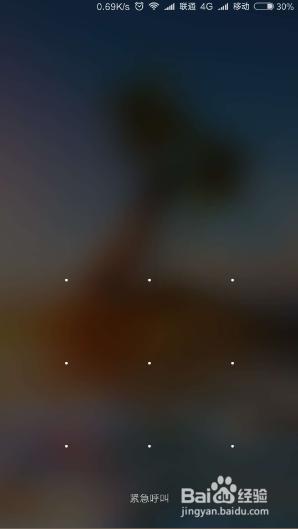
2.然后点击桌面的“设置”图标来打开设置页面。
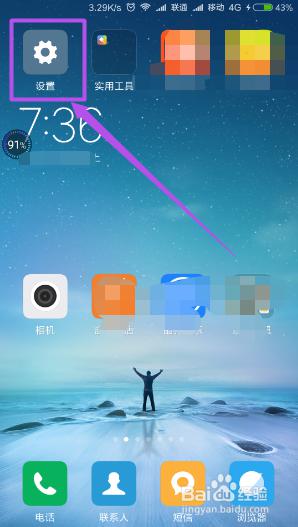
3.在打开的 设置 页面中点击“锁屏和密码”选项。
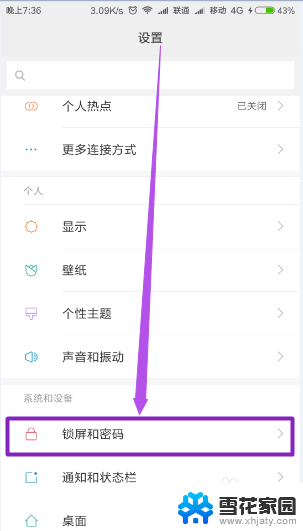
4.在打开的页面中点击“锁屏密码”选项,这里可以看到锁屏密码已开启了。
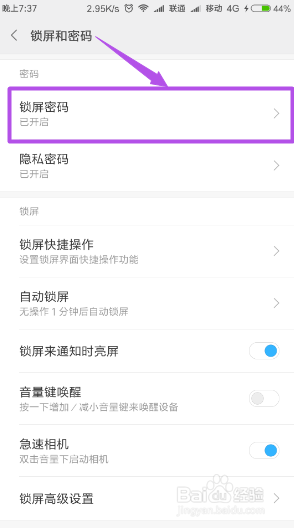
5.然后在打开的页面中根据需要输入锁屏密码(数字或图案),输入完成之后。在打开的页面中“关闭密码”选项,然后在弹出的询问框中点击“确定”按钮,接口取消锁屏密码了。
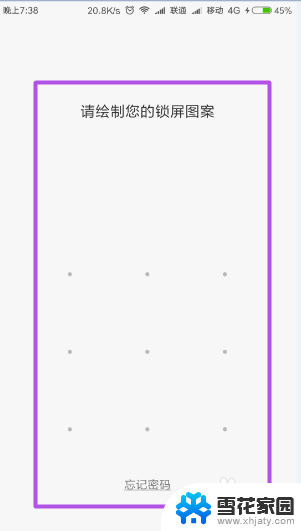
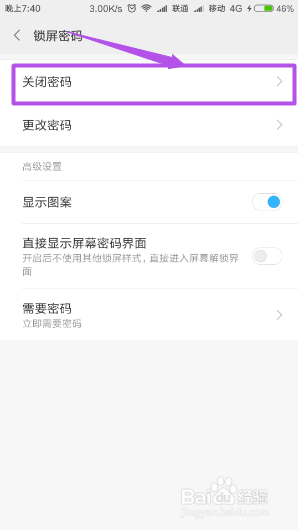
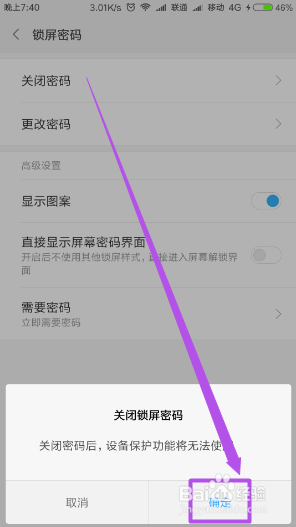
以上是关于如何取消手机锁屏密码的全部内容,如果你遇到这种情况,不妨按照以上方法来解决,希望对大家有所帮助。
手机锁屏密码如何取消 怎么取消手机屏幕锁定密码相关教程
-
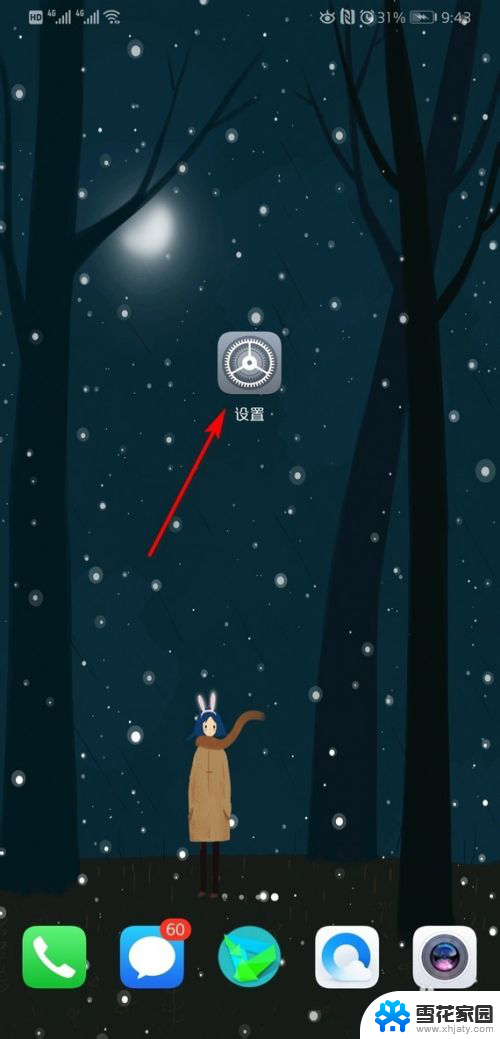 华为取消锁屏密码 华为手机取消锁屏密码方法
华为取消锁屏密码 华为手机取消锁屏密码方法2024-04-11
-
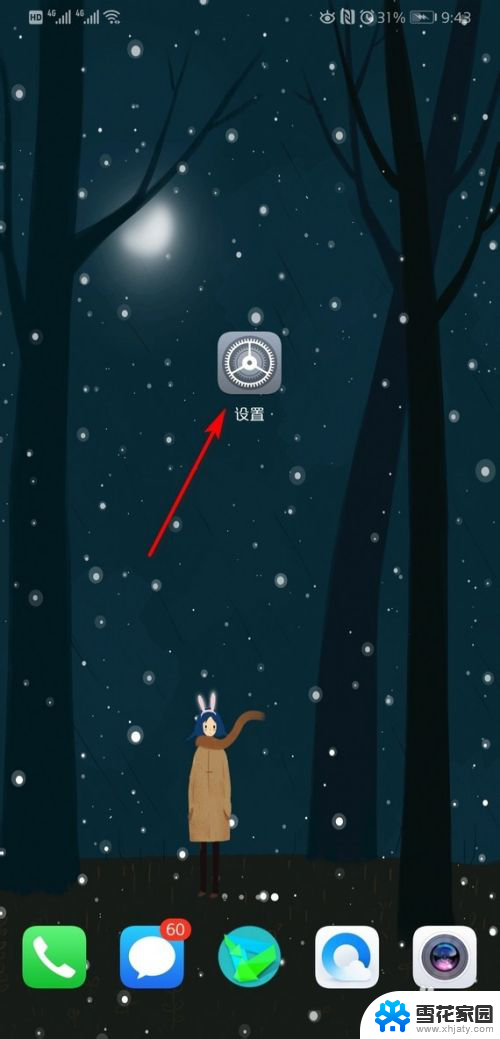 手机取消锁屏设置方法 华为手机忘记密码怎么解锁
手机取消锁屏设置方法 华为手机忘记密码怎么解锁2024-08-31
-
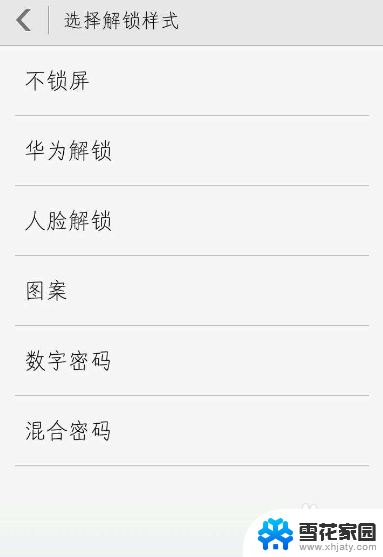 荣耀7密码忘了怎样解除锁屏密码 如何在华为荣耀手机上取消锁屏密码
荣耀7密码忘了怎样解除锁屏密码 如何在华为荣耀手机上取消锁屏密码2023-12-07
-
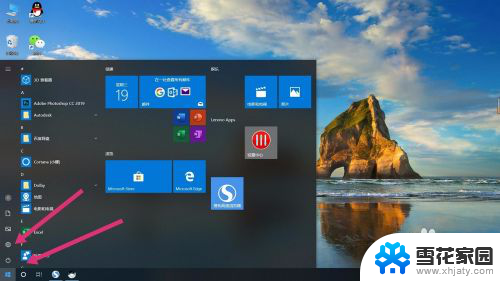 电脑锁密码了怎么解除 电脑如何取消锁屏密码
电脑锁密码了怎么解除 电脑如何取消锁屏密码2024-04-24
- 怎么删除手机密码锁屏 手机锁屏密码解锁方法
- 华为怎么取消锁屏壁纸 华为手机如何取消锁屏壁纸
- 手机开机密码如何取消密码 如何去掉开机密码
- 手机锁屏密码如何修改 如何更改手机的锁屏密码
- 手机屏幕换密码怎么换 手机锁屏密码怎么设置
- 如何解锁电脑锁屏密码 电脑屏幕锁定密码错误怎么解锁
- 电脑怎么看是windows几的 如何确定电脑系统是Windows几
- 联想小新系统重置 联想小新笔记本系统重置密码
- nvidia怎么打开录制 NVIDIA显卡录像功能怎么打开
- 华为mate30怎么调声音大小 华为mate30怎么调整铃声音量
- 电脑频繁重启无法开机 电脑无法开机怎么解决
- 微信删除的号码怎么找回来 怎样找回被删除的微信联系人
电脑教程推荐